Библиотека сайта rus-linux.net
Как обновить RHEL 7 до RHEL 8
Оригинал: How to Upgrade from RHEL 7 to RHEL 8
Автор: Ravi Saive
Дата публикации: 8 мая 2019 года
Перевод: А. Кривошей
Дата перевода: июль 2019 г.
Red Hat объявила о выпуске Red Hat Enterprise Linux 8.0, который поставляется с GNOME 3.28 в качестве среды рабочего стола по умолчанию и работает на Wayland.
В этой статье описываются инструкции по обновлению Red Hat Enterprise Linux 7 до Red Hat Enterprise Linux 8 с помощью утилиты Leapp.
Требования
Обновление до RHEL 8 в настоящее время поддерживается только в системах, отвечающих следующим требованиям:
1. Установлен RHEL 7.6, серверный вариант.
2. Архитектура Intel 64.
3. Не менее 100 МБ свободного места на загрузочном разделе (смонтирован в /boot).
Подготовка RHEL 7 к обновлению
1. Убедитесь, что вы используете версию RHEL 7.6. Если вы используете версию RHEL старше RHEL 7.6, вам необходимо обновить систему RHEL до версии RHEL 7.6, используя следующую команду yum.
# yum update

Примечание. Убедитесь, что ваша система RHEL 7 была успешно зарегистрирована с помощью диспетчера подписок Red Hat, чтобы включить системные репозитории и выполнить полное обновление системы.
2. Убедитесь, что к вашей системе RHEL 7 подключена подписка Red Hat Enterprise Linux Server. Если нет, выполните следующие команды, чтобы автоматически назначить подписку системе и проверить ее.
# subscription-manager attach --auto # subscription-manager list --installed
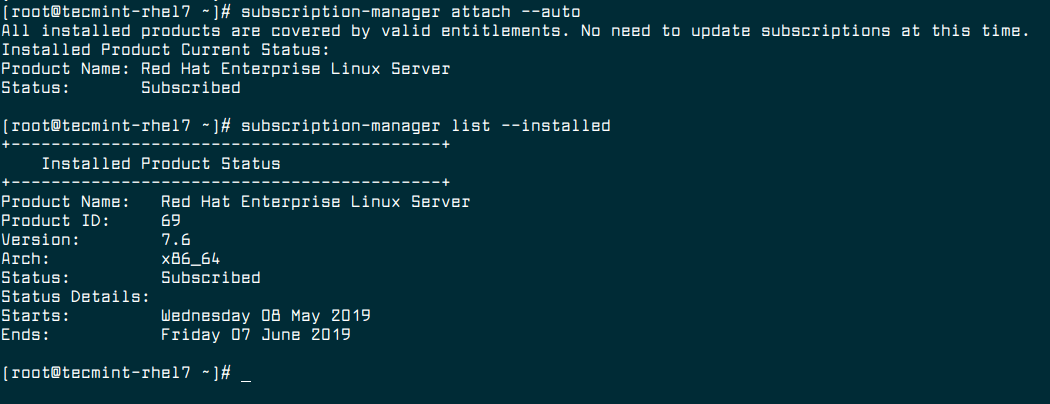
3. Теперь установите версию RHEL 7.6 в качестве начальной точки для обновления, используя следующую команду.
# subscription-manager release --set 7.6

4. Если вы использовали подключаемый модуль yum-plugin-versionlock для блокировки пакетов для определенной версии, обязательно снимите блокировку, выполнив следующую команду.
# yum versionlock clear
5. Обновите все пакеты программного обеспечения до последней версии и перезагрузите систему.
# yum update # reboot
6. После загрузки системы обязательно включите репозиторий Extras для зависимостей пакетов программного обеспечения.
# subscription-manager repos --enable rhel-7-server-extras-rpms

7. Установите утилиту Leapp.
# yum install leapp
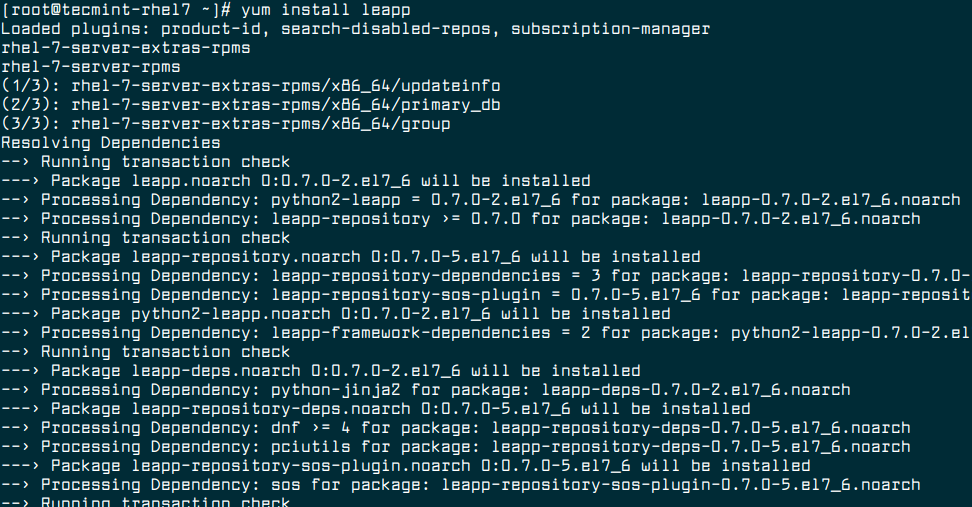
8. Теперь загрузите дополнительные необходимые файлы данных, которые требуются утилите Leapp для успешного обновления с RHEL 7 до RHEL 8, и поместите их в каталог /etc/leapp/files/.
# cd /etc/leapp/files/ # wget https://access.redhat.com/sites/default/files/attachments/leapp-data3.tar.gz # tar -xf leapp-data3.tar.gz # rm leapp-data3.tar.gz
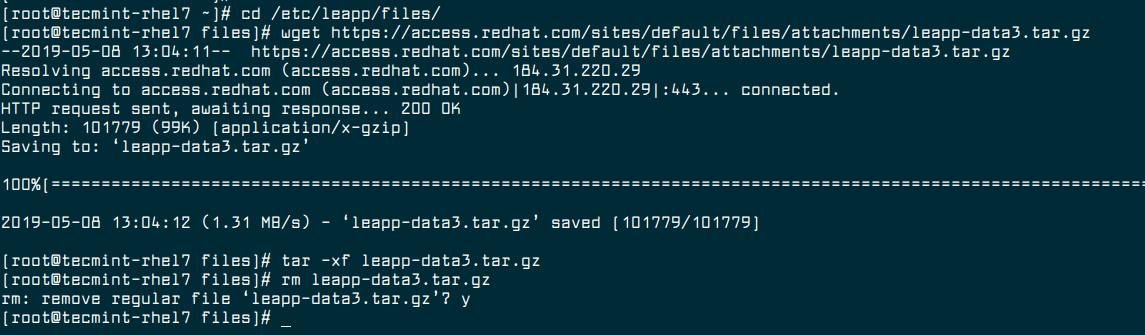
9. Перед выполнением обновления обязательно сделайте полную резервную копию системы RHEL 7.6.
Если обновление завершится неудачно, вы сможете вернуть свою систему в состояние перед обновлением, если будете следовать стандартным инструкциям по резервному копированию, приведенным в .
Обновление с RHEL 7 до RHEL 8
10. Теперь запустите процесс обновления системы RHEL 7 с помощью следующей команды.
# leapp upgrade

После запуска процесса обновления утилита Leapp собирает данные о вашей системе, проверяет возможность обновления и создает отчет перед обновлением в файле /var/log/leapp/leapp-report.txt.
Если система является обновляемой, Leapp загружает необходимые данные и создает транзакцию RPM для обновления.
Если система не может быть обновлена, Leapp закрывает операцию обновления и создает запись, объясняющую проблему и решение, в файле /var/log/leapp/leapp-report.txt.
11. После завершения обновлений перезагрузите систему вручную.
# reboot
На этом этапе система загружается в исходный образ RAM-диска initramfs на основе RHEL 8. Leapp обновляет все пакеты программного обеспечения и автоматически перезагружается в систему RHEL 8.
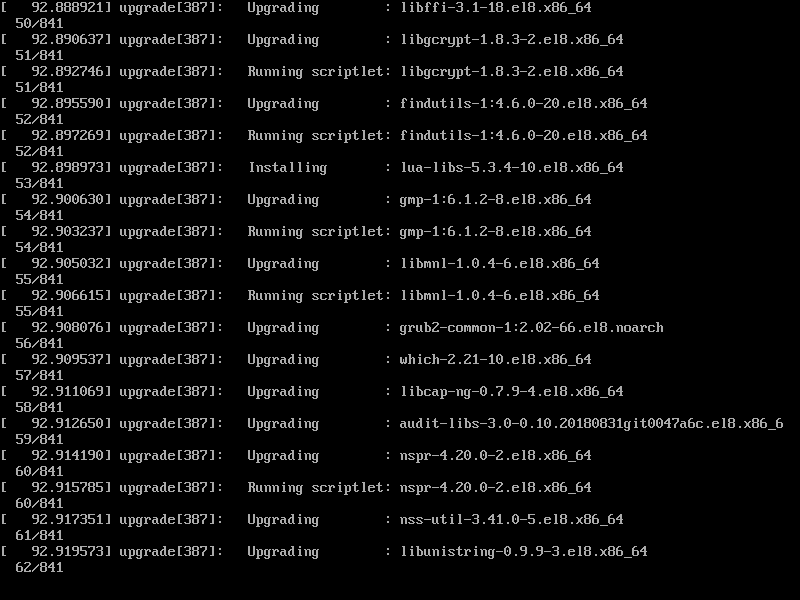
12. Теперь войдите в систему RHEL 8 и измените режим SELinux на enforcing.
# setenforce 1
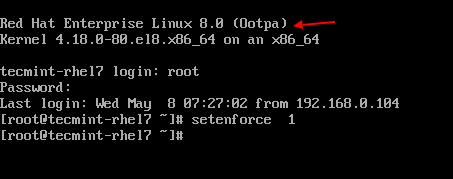
13. Активируйте файерволл.
# systemctl start firewalld # systemctl enable firewalld
Верификация обновления RHEL 8
14. После завершения обновления убедитесь, что текущей версией ОС является Red Hat Enterprise Linux 8.
# cat /etc/redhat-release Red Hat Enterprise Linux release 8.0 (Ootpa)

15. Проверьте версию ядра ОС Red Hat Enterprise Linux 8.
# uname -r 4.18.0-80.el8.x86_64
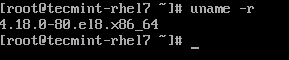
16. Убедитесь, что установлен правильный Red Hat Enterprise Linux 8.
# subscription-manager list --installed
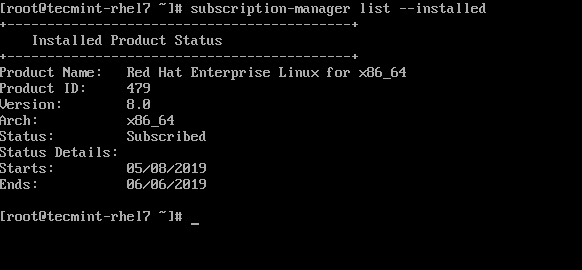
17. При желании задайте имя хоста в Red Hat Enterprise Linux 8 с помощью команды hostnamectl.
# hostnamectl set-hostname tecmint-rhel8 # hostnamectl
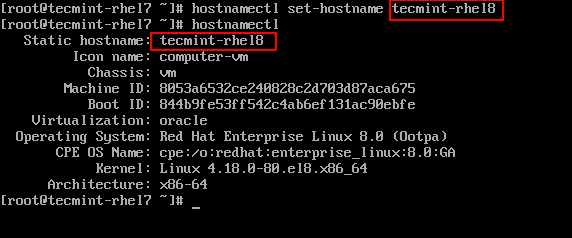
18. Наконец, убедитесь, что сетевые службы работают, подключившись к серверу Red Hat Enterprise Linux 8 с помощью SSH.
# ssh root@192.168.0.101 # hostnamectl
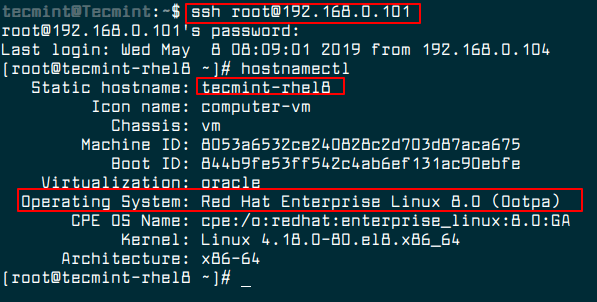
Другие статьи о дистрибутиве Red Hat Linux:
